La Generalitat Valenciana, a través de la Dirección General de Infraestructuras Educativas, proporciona a la comunidad educativa un servicio de Soporte y Asistencia Informática, SAI y un Soporte Integral de Infraestructuras, Equipamiento y Logística de las TIC, SILO. En este tema se explica el objetivo y la finalidad de estos servicios.
1.
El servicio de Soporte y Asistencia Informática, SAI, se ofrece a la comunidad educativa a través del portal gvaSAI [https://gvasai.edu.gva.es/]. No obstante, es posible contactar a través del teléfono de asistencia 961 20 76 85 de lunes a viernes de 8:00h a 20:00h.
Entre las funcionalidades de este portal gvaSAI hay que destacar la gestión de peticiones o de incidencias relacionadas con las TIC en los centros educativos. En este portal, los usuarios crean tiques identificando una incidencia o solicitando un servicio y los técnicos del SAI irán registrando todos las acciones que se realizan para su resolución. Este sistema permite llevar un seguimiento de la asistencia y obtener parámetros para medir la calidad del servicio.
Otra de las funcionalidades de este portal es facilitar la gestión del inventario TIC de los centros educativos, que permite consultar, extraer informes en diferentes formatos o añadir algún comentario sobre un determinado dispositivo.
Las credenciales de acceso para entrar en portal gvaSAI son las mismas que las de ITACA (NIF y contraseña) y no pide doble factor de autenticación. Una vez se accede al portal, en la esquina superior derecha podemos elegir el perfil de acceso. Cada usuario dispone de una serie de perfiles según los cargos que tiene definidos en ITACA:
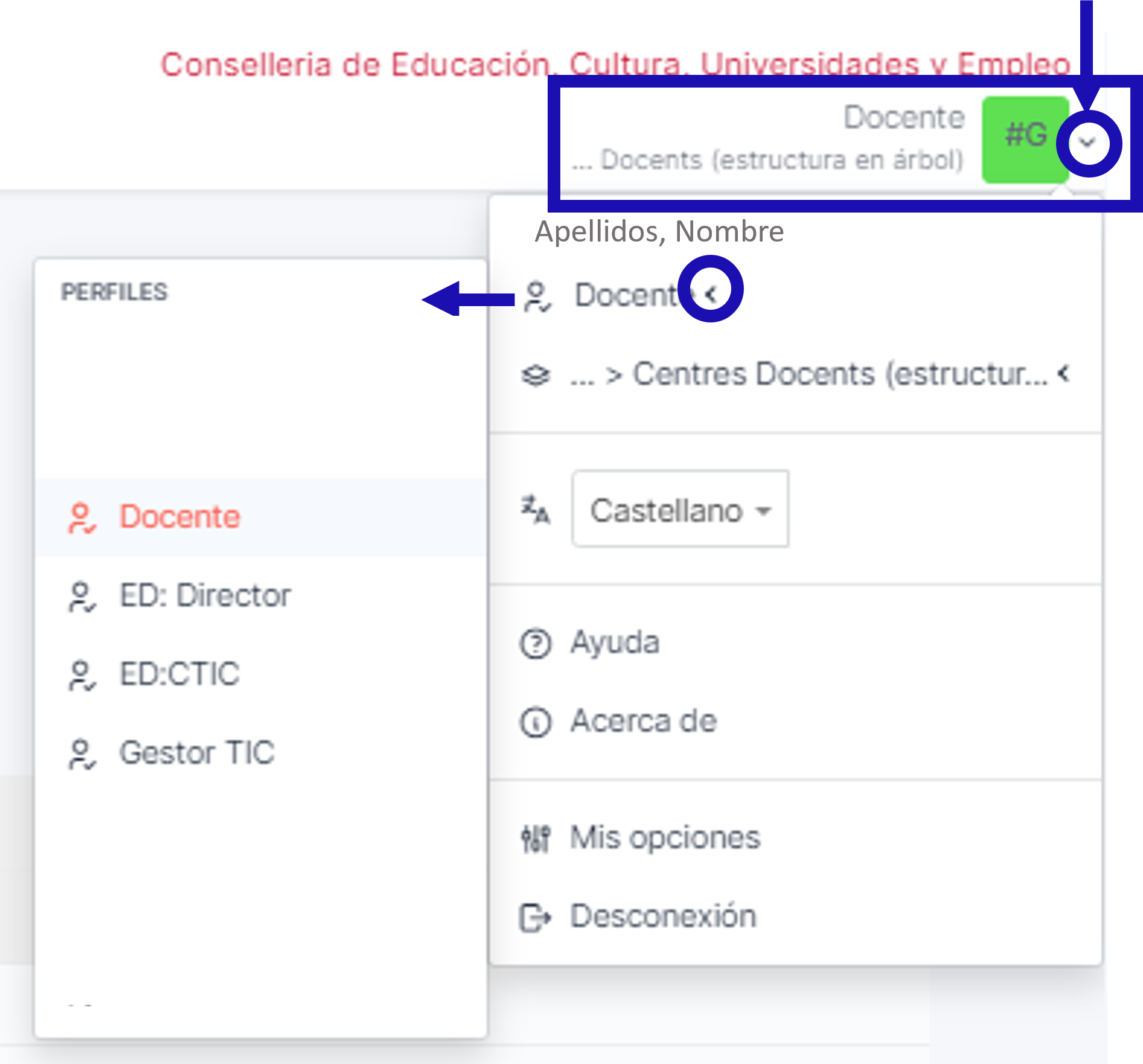
El perfil docente es el adecuado para crear un tique que afecta al usuario, el perfil ED:Director es el adecuado para crear un tique que solo puede crear la dirección del centro y le permite tener acceso a categorías del catálogo que solo pueden solicitar usuarios que dispongan de este perfil. El perfil Gestor TIC permite visualizar el inventario del centro, hacer consultas o incluir comentarios en algún dispositivo como podría ser un cambio de ubicación o que el equipo se ha llevado al servicio técnico para su reparación.
Puedes obtener información sobre el uso del portal gvaSAI en:
1.1.
El abanico de problemas es inmenso, desde la posibilidad de olvidar la contraseña para acceder a ITACA u otros servicios hasta una avería en algunos de los componentes de un ordenador u otros dispositivos. El portal gvaSAI ofrece un catálogo de servicios que permite canalizar todo tipo de incidencias y peticiones hacia los departamentos correspondientes:
:
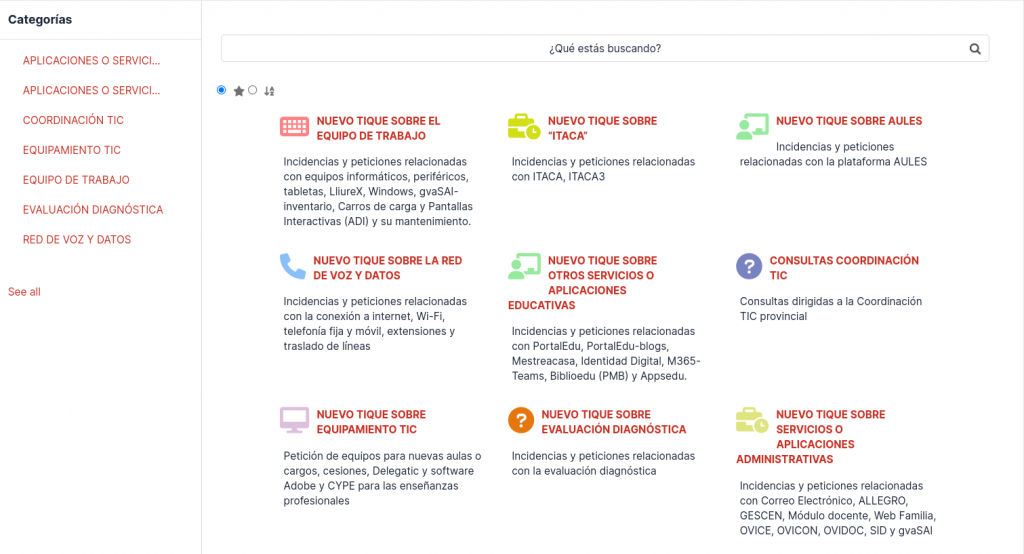
Dentro de este catálogo están definidas una serie de categorías que permiten agilizar la solución del tique. No siempre es sencillo encontrar la categoría adecuada en la que notificar una determinada incidencia o realizar una petición. Para acotar las categorías que mejor se adaptan a nuestra necesidad, se ha creado la pestaña CATEGORÍAS en la web del SAI [https://portal.edu.gva.es/sai/es/inicio/ ] que dispone de un buscador que filtra las categorías mostrando solo las que la incluyen el texto buscado. De esta forma se pueden ver rápidamente las categorías disponibles y elegir la más adecuada para crear el tique.

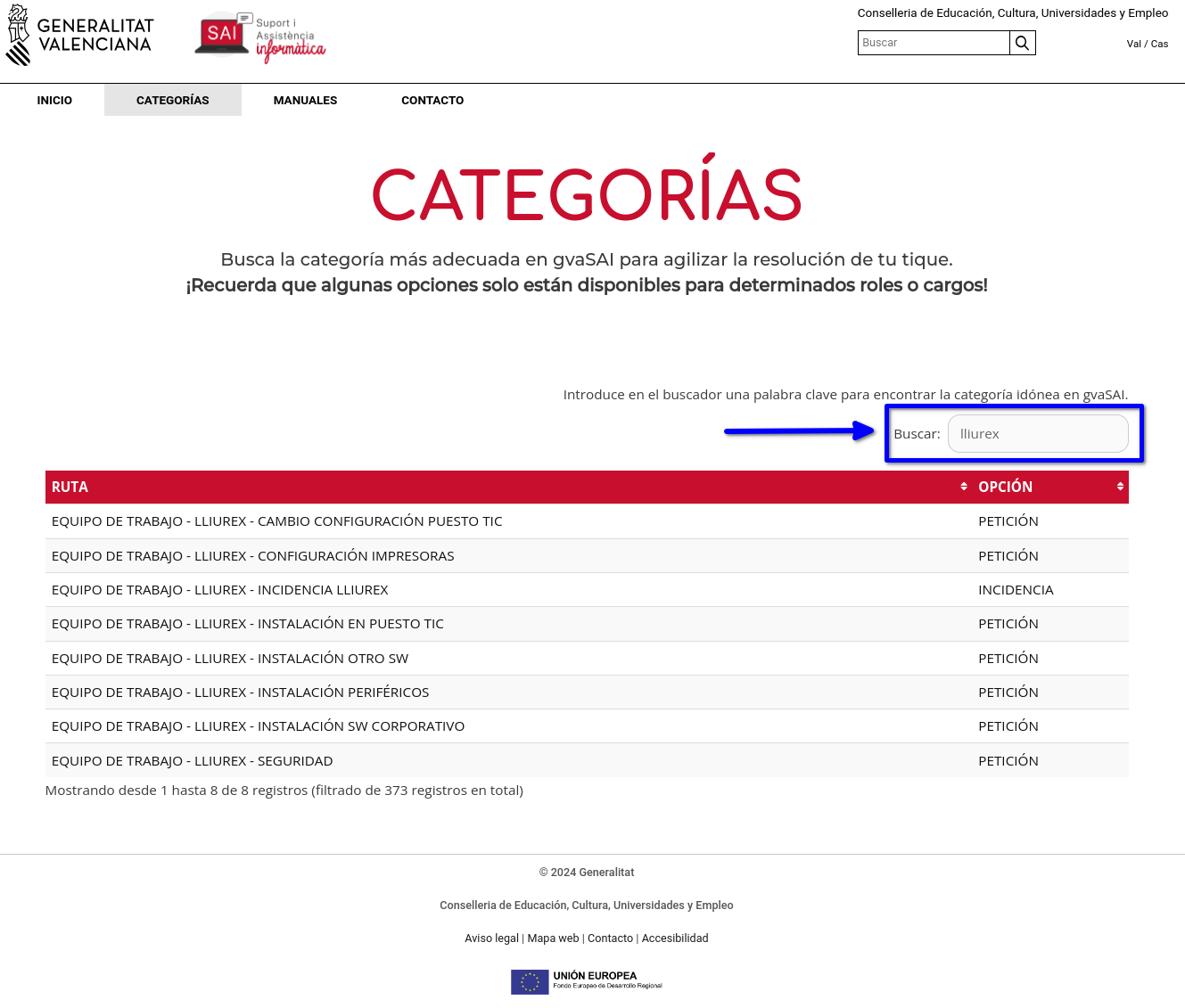
Algunas de estas categorías solo están disponibles para determinados perfiles: coordinador TIC, secretario, director…Es necesario que cada centro educativo disponga de una figura responsable de la coordinación de las incidencias TIC o que gestione las peticiones TIC del centro, de ahí la importancia de la persona coordinadora TIC en el centro. Esto no quiere decir que esa persona deba ser la encargada de resolver o comunicar todos los problemas. Afortunadamente, en muchas ocasiones, las incidencias pueden ser comunicadas directamente al SAI por el docente afectado.
1.2.
Si un usuario necesita realizar alguna gestión relacionada con el inventario TIC del centro educativo, es necesario que seleccione el perfil Gestor TIC y en el menú de la barra lateral izquierda seleccione Activos:
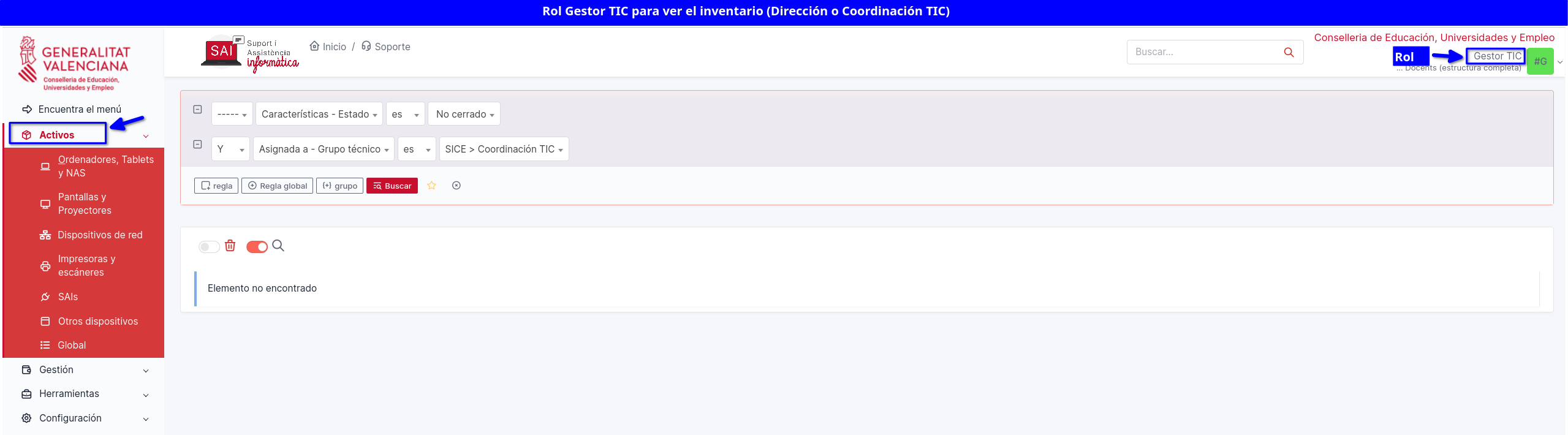
Disponer de un inventario TIC actualizado es imprescindible por muchos aspectos. En primer lugar, la Generalitat Valenciana, como todas las Administraciones públicas, está obligada a mantener un inventario de bienes, incluyendo los equipos y las licencias de software existente en los centros de los cuales es titular.
Sin embargo, la correcta actualización de esta información es más importante por otros motivos:
- La velocidad de la conexión a Internet de cada centro viene determinada, entre otros factores, por la cantidad de ordenadores y otros dispositivos con conexión a Internet de los cuales disponga el centro.
- El servicio de asistencia técnica requiere que el equipamiento sobre el cual se actúa sea propiedad del centro, por lo cual siempre se realiza una comprobación previa del ordenador u otro dispositivo para verificar que esté correctamente registrado en el inventario.
- Las condiciones de uso de la mayoría de productos de software privativo obligan al hecho que el propietario o responsable mantenga un inventario detallado de las licencias de las cuales dispone. Cualquier auditoría de software se basa en la comprobación que el inventario es conforme a la realidad.
Para mantener correctamente actualizado el inventario es necesario que en los diversos dispositivos de los centros esté instalado el Agente de Inventario. las nuevas dotaciones ya llevan este programa instalado pero es necesario poner estos equipos en funcionamiento para que reporten y se actualice el inventario. Este Agente de Inventario no recoge ni reporta ningún tipo de información del usuario.
El Agente de Inventario está disponible en el Zero-Center bajo el nombre de Fusion Inventory para los equipos basados en LliureX y también hay una versión para los equipos con sistema operativo MS-Windows. En el caso de que no esté instalado el programa Fusion Inventory puede consultar esta documentación:
- INSTALACIÓN DEL AGENTE DE FUSION INVENTORY EN LliureX
- INSTALACIÓN DEL AGENTE DE FUSION INVENTORY EN WINDOWS
En la pestaña Ordenador, tablet y NAS podrá consultar el estado del equipo que puede ser Activo (Nuevo, Renovado o Donado) o Baja (Enajenado, Retirado, Sustituido Garantía, Siniestro o Robo). Solo el SAI puede modificar este estado previa indicación del centro.
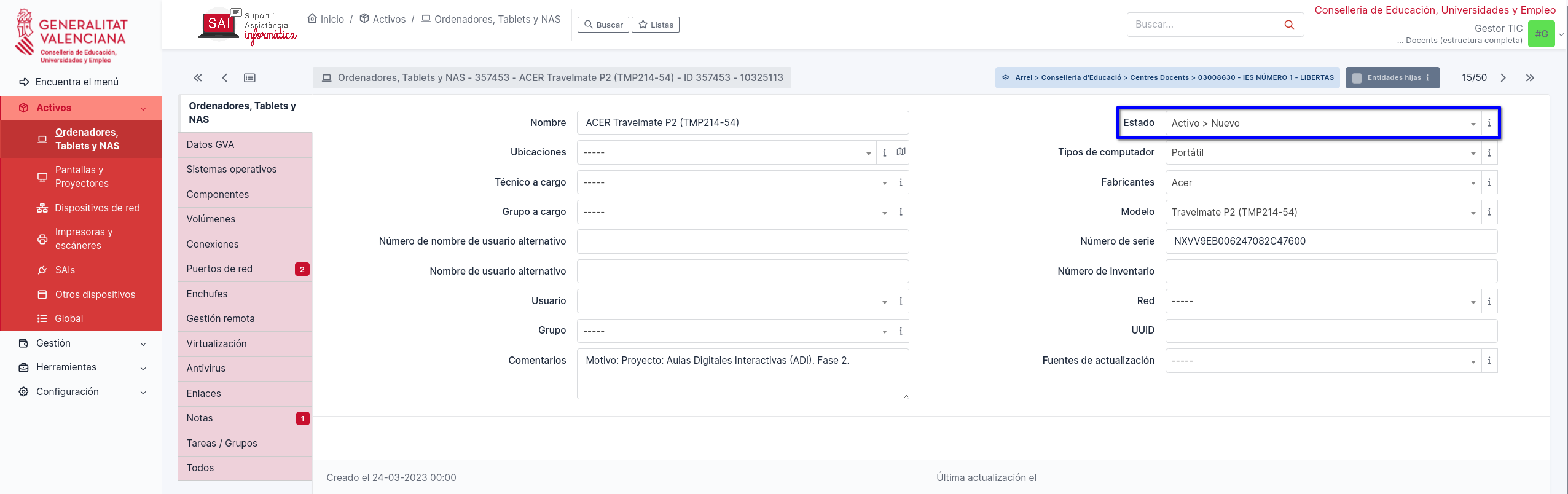
El acceso al inventario del centro está disponible para todos los docentes del centro en modo lectura si acceden con el rol gestor TIC lectura. La coordinación TIC y el equipo directivo tienen posibilidad de editar algunos campos. Los datos que se pueden modificar desde el centro se encuentran en la pestaña Datos GVA y son:
- la ubicación genérica, puede elegir una de entre las disponibles
- el identificador de aula, puede añadir identificadores nuevos
- adjuntar las observaciones que considere relevantes

A tener en cuenta:
Inventario
Si como coordinador/a TIC no te aparece el rol Gestor TIC, en primer lugar tienes que asegurarte de que tu nombramiento ha sido introducido de forma correcta en ITACA. Si, a pesar de aparecer nombrado correctamente, el problema persiste, tendrás que ponerte en contacto con el SAI mediante una incidencia.
- Todo el equipamiento recibido por el centro como dotación de la Administración aparecerá automáticamente en el apartado ACTIVOS de gvaSAI, con detalle de todas sus características, y con un espacio de destino. Este espacio indica el destino para el cual lo ha enviado la Administración y por ello no se puede cambiar. Sin embargo, la ubicación del equipamiento sí puede modificarse si la dirección del centro así lo determina por necesidades justificadas, en cuyo caso se debería reflejar en el campo correspondiente de la aplicación: ubicación genérica del artículo.
- La carga de los números de serie (N/S) de los equipos en el programa no se realiza de manera instantánea cuando se recepciona el material, por lo cual se recomienda esperar un tiempo prudencial antes de abrir ninguna incidencia. Las incidencias siempre toman como referencia el número de serie del equipo o el código de inventario. Si esta numeración no coincide con la que consta en los registros de la Conselleria, retrasará y dificultará la resolución de esta.
- No es necesario inventariar las licencias que vienen instaladas en los equipos que nos llegan desde Conselleria.
- Es importante también tener en cuenta que gran parte del material comprado para centros educativos cuenta con financiación FEDER (Fondos Europeos) por lo cual, son susceptibles de ser auditados en cualquier momento y es de vital importancia para el éxito de la auditoría que este material esté correctamente inventariado y localizado en el centro.
- Hay que tener en cuenta que todo el inventario posterior a 2009 ya ha sido migrado de InventariTIC al portal gvaSAI. La antigua plataforma de InventariTIC solo está disponible en modo consulta.
Código de artículo
Todo el equipamiento enviado a los centros tiene serigrafiado un número identificativo que nos ayudará a la hora de organizar nuestro inventario. Este número identificativo es el código del artículo que está formado por cuatro caracteres p. ej.: PRI1, ORl2, etc. Como regla general, la elección del código obedece a los siguientes criterios:
- Primeros dos caracteres: tipo de equipo:
- CL: cliente ligero
- OR: ordenador de sobremesa
- PR: portátil
- SE: servidor
- TA: tableta
- Tercer carácter: año de compra del equipo. Empezando por el 0 para el año 2000 y así hasta el año 2009. El año 2010 se codifica con la letra A, 2011 con la B, 2012 con la C,…,2020 con la K, 2021 con la L y así sucesivamente.
- Cuarto carácter: modelo del equipo comprado en un año determinado.
p.ej., el código ORI3 se interpretaría de la siguiente manera:
- OR: ordenador de sobremesa
- I: Comprado en 2018
- 3: En el año de compra se adquirieron diferentes modelos de ordenadores, por lo cual hace referencia al tercer modelo que se compró.
Este código también nos servirá para conocer las características de un equipo en concreto. Se pueden consultar las características de la mayoría de equipos enviados por Conselleria en la siguiente web: https://portal.edu.gva.es/equipamentedu/es/inicio/ filtrando por código de artículo.
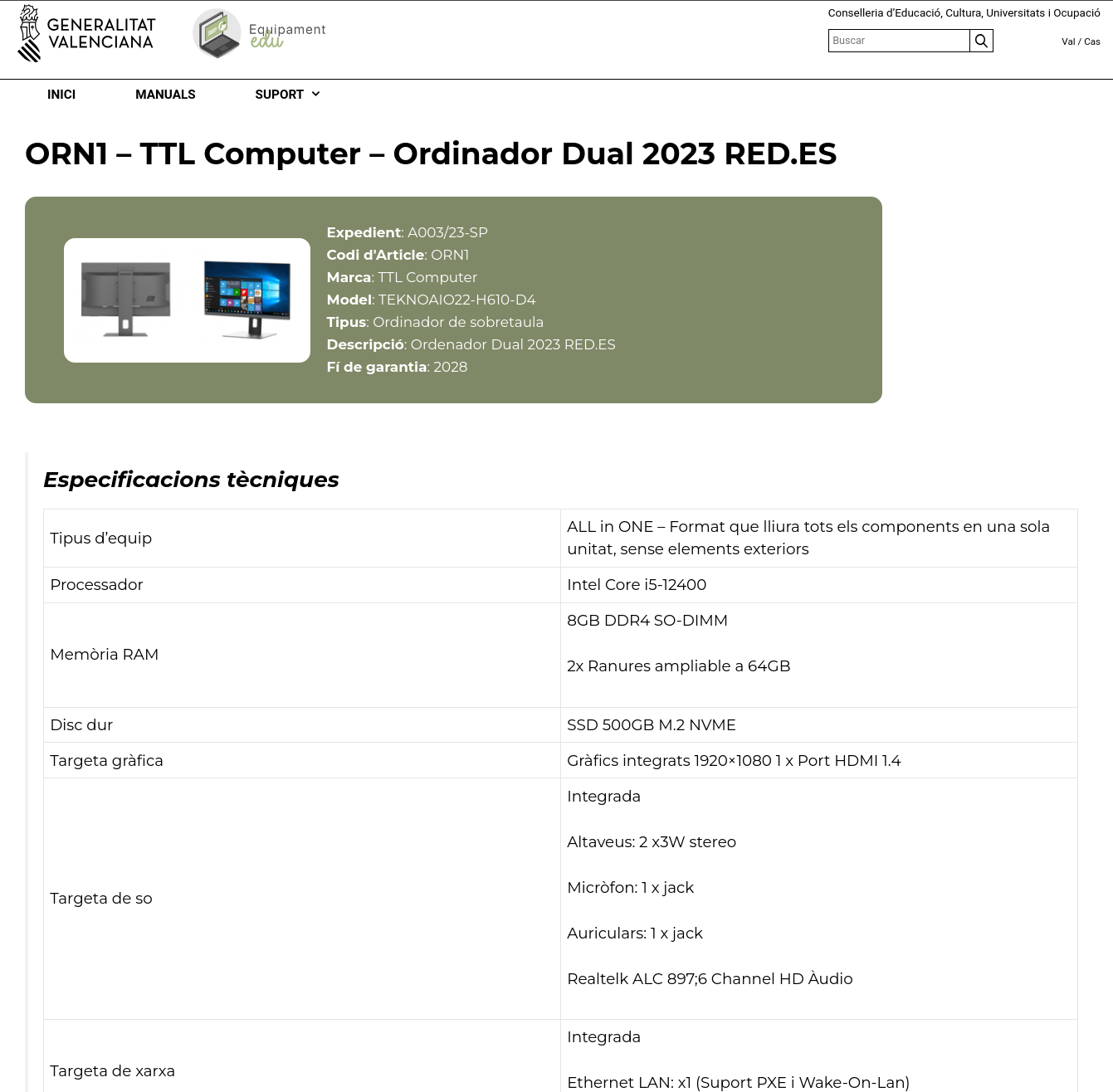
El periodo de garantía que aparece impreso sobre el equipo es aproximado. Esta información aparece también en las características técnicas de los equipos, como vemos en la imagen anterior y en el campo Observaciones del equipo en la aplicación gvaSAI. La fecha exacta de fin de garantía del equipo depende del acuerdo entre el proveedor y Consellería,
El código de artículo también viene reflejado en la etiqueta del embalaje. En el caso de recibir un equipo formado por varios artículos, en cada caja de embalaje vendrá una etiqueta identificativa.
Ejemplo de un equipo ORI3 formado por ordenador y monitor:
2.
El contrato de Servicios de Soporte Integral de Infraestructuras, Equipamiento y Logística, SILO, se enmarca dentro del Plan de Acción de Educación Digital (2021-2027), impulsado por la Comisión Europea para garantizar una educación digital de alta calidad, inclusiva y accesible.
Objetivo Principal
El objetivo principal del SILO es ofrecer un soporte integral para el mantenimiento, mejora y adaptación de las infraestructuras TIC en los centros educativos. Este contrato también cubre servicios logísticos y de apoyo para la implementación de nuevos proyectos relacionados con el puesto educativo.
Funciones
El SILO desarrolla funciones integradas dentro del SAI , ofreciendo un conjunto de servicios orientados a garantizar el correcto funcionamiento de los recursos tecnológicos. Entre sus principales actividades destacan:
- Atención al puesto educativo y administrativo: Resolución de incidencias, gestión de peticiones y soporte técnico.
- Despliegues de hardware y software: Instalación, configuración y puesta en marcha de equipos, software y aplicaciones.
- Mantenimiento de hardware: Reparación y conservación de equipos en puestos de trabajo educativos y aulas.
- Servicios de enajenación y logísticos: Gestión de activos y logística asociada al equipamiento de los centros educativos.
- Infraestructura de red y mantenimiento: Implementación, soporte, supervisión y mantenimiento de redes.
Es importante destacar que las solicitudes de servicios del SILO requerirán siempre la existencia de un tique en el portal gvaSAI [https://gvasai.edu.gva.es/] que puede abrir directamente el usuario en el portal gvaSAI o a través de atención telefónica en el 961 20 76 85.
Modelo organizativo
El objetivo de este contrato es optimizar la resolución de incidencias y peticiones además de ofrecer un servicio más eficiente y personalizado. Para ello, el equipo de técnicos estará distribuido por zonas, garantizando que, en términos generales, los mismos profesionales atiendan habitualmente los mismos centros educativos. Los técnicos del SILO estarán debidamente identificados con ropa corporativa y una credencial oficial de la empresa Telefónica-Inelcom, lo que facilitará su reconocimiento al acceder a las instalaciones, y estarán comprometidos con brindar un servicio de calidad, garantizando la mejor atención posible.
Con el objetivo de facilitar la coordinación de estos técnicos, se ha designado a un coordinador territorial de técnicos SILO para cada una de las zonas establecidas. Estos coordinadores, pertenecientes a la empresa licitadora, serán los responsables de contactar con los centros educativos para programar visitas, resolver dudas relacionadas con las solicitudes y realizar presentaciones cuando sea necesario. Además, gestionarán y planificarán las actividades en su área asignada. En la Comunidad Valenciana, se han definido 25 zonas que abarcan más de 1.600 centros educativos, según el mapa adjunto.
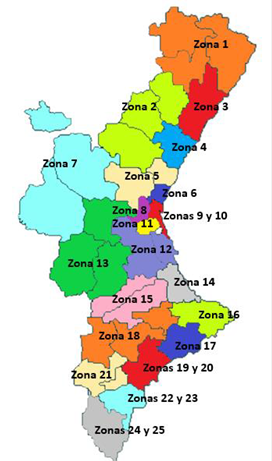
El contrato está diseñado para aumentar la presencialidad en los centros educativos, estableciendo una media de 5 horas semanales de atención presencial por centro. Sin embargo, esta cifra es solo un promedio y se ajustará según las necesidades de cada caso. Por ejemplo, los centros más pequeños con menos incidencias podrían recibir menos visitas, mientras que los más grandes, con mayor actividad, podrían superar las 5 horas semanales. Por ello, es fundamental que los centros informen sobre sus incidencias y solicitudes a través del portal gvaSAI o del teléfono, con el objetivo de priorizar, agendar y planificar las visitas de forma eficiente.
Además de atender incidencias, los técnicos también llevarán a cabo proyectos estratégicos como la revisión y actualización del inventario, auditorías de seguridad, mejora de infraestructuras tecnológicas, actualizaciones de sistemas operativos y otras acciones necesarias dentro del plan estratégico.
Control del SILO
Dentro del contrato del SILO, se establecen una serie de controles organizados en la gestión de los acuerdos de niveles de servicio. Se realizan mediciones del tiempo de resolución de incidencias y solicitudes, así como encuestas de satisfacción que permitirán evaluar la experiencia de los centros y realizar las mejoras necesarias. Cada vez que un técnico realice una visita a un centro, registrará la actividad en los tickets correspondientes y adjuntará un parte de trabajo que debe ser firmado por el centro. Este parte se incluirá en el ticket y permitirá validar que todas las actuaciones realizadas han sido aprobadas por los centros educativos.